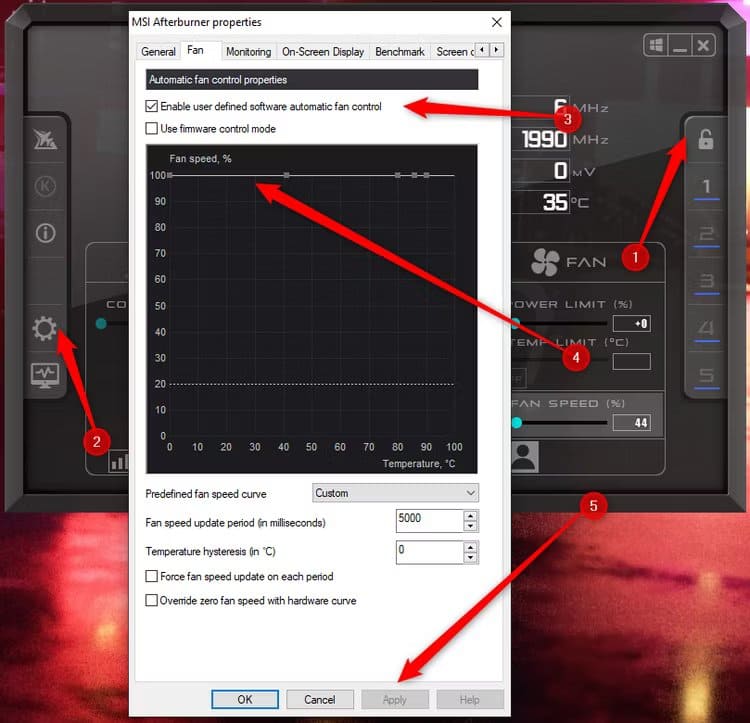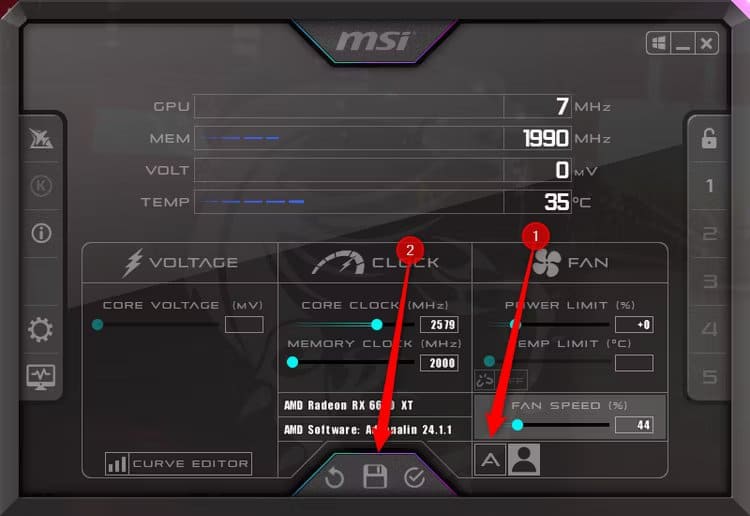Bilgisayarınızı temizlemek mi istiyorsunuz?
Bilgisayarınızın içindeki tozu temizlemekten siz de benim kadar korkuyor musunuz? Cevabınız evet ise, manuel işçilik veya basınçlı hava tozlayıcı gerektirmeyen bir numaram olduğunu duymak sizi mutlu edecektir.
Fanları birkaç dakika %100'de çalıştırmak tozu temizleyecektir
Toz bilgisayarınıza birçok yönden zararlıdır. Fanlar, soğutucular ve PCB'ler üzerinde kalın bir katman oluşursa bu, bilgisayarınızın aşırı ısınmasına neden olabilecek bir yalıtım katmanı oluşturur. Tıkanmış fanlar daha yavaş dönerek sorunu daha da kötüleştirir. Toz özellikle kötüyse ve bilgisayarınızı sıcak bir alandan soğuk bir alana taşırsanız, bu durum yoğunlaşmaya ve bileşenlerinizde kısa devreye neden olabilir. Bu nedenle sık sık tozlardan kurtulmak istersiniz. En az ayda bir kez temizlemenizi öneririm.
Ancak bilgisayarınızı dışarıya çıkarıp basınçlı havayla püskürtmek her zaman pratik değildir. İyi haber şu ki, bilgisayarınızın tüm fanlarını %100'e ayarlayıp 5-10 dakika çalıştırarak önemli miktarda tozdan kurtulabilirsiniz. Soğutucularınıza ve fanlarınızın etrafına sıkışan büyük toz yığınları kırılacak ve kasanın etrafında uçacaktır.
Yeterli egzoz fanınız ve iyi hava akışınız olduğunu varsayarsak, bilgisayarınızdan bir miktar toz uçacaktır. Ancak işin ağır yükünü fanlara bıraktıktan sonra, bilgisayarınızı kapatıp güç kaynağını kapatarak tamamen kapatmalısınız. Daha sonra sol yan paneli çıkarın ve bilgisayar parçalarınızda bulunan büyük toz yığınlarını dikkatlice temizleyin.
Bu sayede bilgisayarınızdaki tozun önemli bir kısmını 15 dakikadan daha kısa bir sürede ve neredeyse hiç çaba harcamadan temizleyebileceksiniz. Muhtemelen tüm bileşenlerin üzerinde hala ince bir toz tabakası olacaktır, ancak bunun soğutma performansı üzerindeki etkisi ihmal edilebilir düzeydedir. Bu numaranın amacı da minimum çabayla tozun çoğunu temizlemiş olmanızdır.
Fan hızı manuel olarak nasıl ayarlanır
Anakart, fan hızlarının yönetilmesinden sorumludur; dolayısıyla hem kasayı hem de CPU fan hızını değiştirmenin en kolay ve en güvenilir yolu BIOS'tur. Windows 10 ve Windows 11'de BIOS'un nasıl açılacağına dair kılavuzlarımız var. BIOS'a girdikten sonra fan hızını veya sıcaklığını gösteren seçenekleri arayın. Tam BIOS düzeni anakart markaları ve modelleri arasında farklılık gösterir, bu nedenle onu nerede bulacağınızı öğrenmek için kullanım kılavuzunuza bakmanız gerekebilir.
İşiniz bittiğinde, tüm fanların fan hızını Otomatik'ten %100'e değiştirin. Değişiklikleri kaydedin ve Windows'a önyükleme yapmak için bilgisayarınızı yeniden başlatın. Artık CPU'nuzun ve kasa fanlarının yüksek sesle döndüğünü duymalısınız, ancak henüz işimiz bitmedi. Bir sonraki adım grafik kartı fanlarını da %100'e ayarlamaktır.
Grafik kartı satıcınız, fan hızını kontrol etmenize olanak tanıyan bir üçüncü taraf uygulamasına sahip olabilir, ancak aşağıdaki gibi evrensel bir üçüncü taraf aracı kullanmayı daha kolay bulabilirsiniz: MSI Afterburner. İndirip kurduktan sonra, sağdaki kilit simgesinin üzerine tıklayarak kilitsiz moda ayarlandığından emin olun, ardından dişli simgesine tıklayıp “Fan” a gidin. "Kullanıcı tanımlı yazılımla otomatik fan kontrolünü etkinleştir" seçeneğini seçin, tüm küçük kutuları en üste sürükleyin ve "Uygula"ya basın. Fanlar artık %100 dönmeye başlayacak.
İşlemi birkaç dakika bırakın. Bilgisayarınızdan uzaklaşıp bir fincan kahve alın veya fanlar sizin için bilgisayarınızın tozunu alırken bilgisayarınızı kullanın. Maksimum hava akışı sayesinde bilgisayarınız oyun oynama ve izleme gibi ağır iş yükleri sırasında daha serin olacaktır. İşiniz bittiğinde fan hızını otomatik olarak sıfırlamayı unutmayın. Kasa ve CPU fanları için BIOS'ta yukarıdaki adımların aynısını izleyin ve grafik kartı için Otomatik fan hızı simgesine ve ardından Kaydet simgesine tıklayın.
Bilgisayarınızın hala zaman zaman kapsamlı bir temizliğe ihtiyacı var
Bu numara tozdan hızla kurtulmanın kolay bir yolu olsa da pek doğru değildir. Hayranlarınız ancak bu kadarını yapabilir. Fan kanatlarının hâlâ tozla kaplı olduğunu ve soğutucuların da %100 temiz olmadığını göreceksiniz.
Toz oluşumunu kontrol etmek için bu yöntemi kullansanız bile, özellikle toz topak topaksa, bilgisayarınız daha kapsamlı bir toz alma işleminin faydasını görebilir. Kapsamlı bir temizlik için bilgisayarınızı dışarıya çıkarın ve bir kutu basınçlı havayla üfleyin. Fan kanatlarındaki ve PCB'deki inatçı tozları, anti-statik fırçalarla nazikçe temizleyerek giderin.